Kā pārtraukt jaunu lietotņu automātisku pievienošanu sākuma ekrānam Galaxy On5
Instalējot jaunu lietotni savā Samsung Galaxy On5, tas parasti notiek tāpēc, ka esat dzirdējis vai meklējis, kaut arī tas būtu kaut kas noderīgs vai jautri. Noklusējuma darbība šīm jaunajām lietotnēm, kuras instalējat no Play veikala, iekļaus šo lietotni sākuma ekrānā, lai to būtu vieglāk atrast.
Diemžēl sākuma ekrānā ir tikai tik daudz vietu, un jūs, iespējams, jau esat izveidojis konfigurāciju, kas ir ideāli piemērota jūsu lietošanai. Tāpēc jūs varētu vēlēties, lai visas instalētās jaunās lietotnes pēc noklusējuma netiktu pievienotas sākuma ekrānam. Par laimi, tas ir iestatījums, kuru varat kontrolēt, izpildot zemāk norādītās darbības.
Nepieļaujiet jaunu lietotņu automātisku pievienošanu Samsung Galaxy On5 sākuma ekrānam
Šīs rokasgrāmatas darbības tika veiktas ar Samsung Galaxy On5 operētājsistēmā Android Marshmallow. Kad esat izpildījis šīs darbības, tālrunis sākuma ekrānā vairs automātiski nepievienos tikko instalēto lietotņu ikonas. Mēs veiksim šīs korekcijas Play veikalā. Arī šajā izvēlnē Android Marshmallow varat iespējot vecāku kontroli, ja jums šī iespēja ir nepieciešama.
1. darbība: atveriet lietotni Play veikals .

2. solis: meklēšanas lauka kreisajā pusē pieskarieties ikonai ar trim horizontālām līnijām.
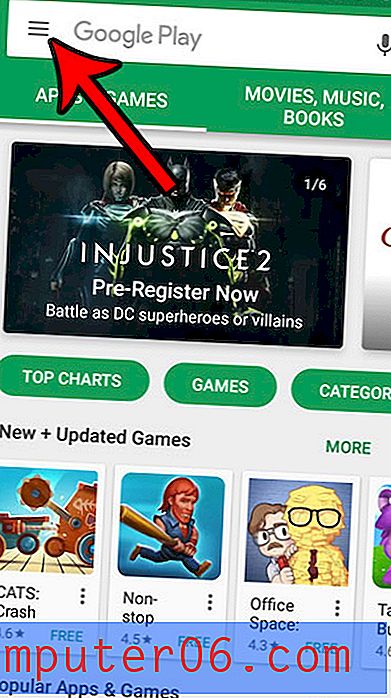
3. solis: ritiniet uz leju un pieskarieties ikonai Iestatījumi kreisās izvēlnes apakšdaļā.
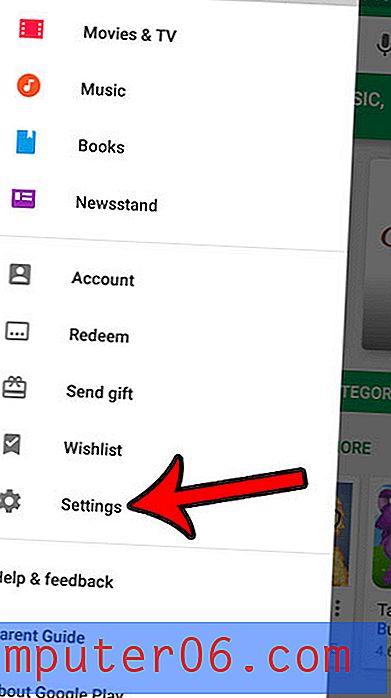
4. solis: pieskarieties lodziņam pa kreisi no ikonas Add to Home screen, lai noņemtu atzīmi no rūtiņas. Zemāk esošajā attēlā esmu atspējojis šo iespēju, tāpēc nākamreiz, kad instalēšu lietotni no Play veikala, lietotnes ikona netiks automātiski pievienota sākuma ekrānam.
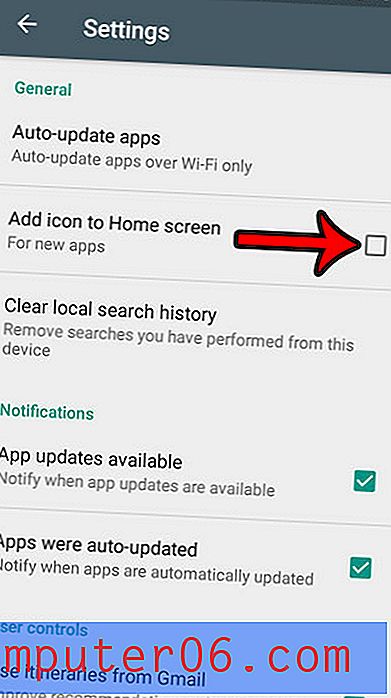
Vai vēlaties, lai jūs varētu uzņemt un dalīties ar jūsu Galaxy On5 attēliem, piemēram, tiem, kurus mēs izmantojam šajā rakstā? Uzziniet, kā Android Marshmallow uzņemt ekrānuzņēmumus, lai ātri uzņemtu un saglabātu attēlus, kurus pēc tam varat kopīgot tādā pašā veidā, kā dalītos ar fotokameru uzņemtajos attēlos.



